Как скопировать видео с вконтакте: Как скачать видео с ВК
Содержание
Как перенести фото и видео из Инстаграм в ВК
Буквально на днях Роскомнадзор заявил о блокировке Инстаграм в России. Произошло это после заявления компании Meta о том, что они снимают ограничение на призывы к насилию в отношении российских военных. Естественно, все начали задумываться об альтернативах Инстаграм, которые смогли бы сполна заменить любимый сервис. Мнения разделились: одни топили за Телегу, ибо функциональность там просто вау, другие перешли в ВК, так как уже много лет пользовались этой соцсетью в качестве второй. За вас мы такие серьезные решения принимать не будем, но дать инструкцию по переходу из Инстаграм в ВК считаем необходимым.
Рассказываем о том, как перенести данные из Инстаграм в ВК.
Содержание
- 1 Инстаграм не работает в России
- 2 Как перенести данные из Инстаграм в ВК
- 3 Как открыть свой профиль в Инстаграм
- 4 Как скачать данные Инстаграм
Инстаграм не работает в России
За последние пару дней в наш Телеграм-чат прилетает куча сообщений о том, что Инстаграм у них работает как через Wi-Fi, так и через сотовую сеть. Плюс, никто не запрещал вам пользоваться Инстой через VPN, на данный момент все работает как часы.
Плюс, никто не запрещал вам пользоваться Инстой через VPN, на данный момент все работает как часы.
Но беда в другом. Из-за того, что Инстаграм в России заблокировали, прежнего количества аудитории здесь нет, и аналоги просятся сами собой. В прошлых статьях мы уже подробно разбирали самые популярные из них и говорили, что ВК — лучшая альтернатива Инстаграм.
Мало того, недавно в команде ВК разработали специальный сервис Instagram Manager, с помощью которого вы без проблем сможете перенести все данные из одной соцсети в другую.
Как перенести данные из Инстаграм в ВК
Чтобы перенести все фото и видео из Инстаграм в ВК, вам понадобится:
- Открыть приложение ВК на своем смартфоне.
- Далее в нижней части дисплея нажать на кнопку Сервисы.
- Тапнуть на Instagram Manager в списке приложений.
- Выбрать пункт Из аккаунта, ввести свой ник в Инстагам.

- Нажать по кнопке Далее, затем Начать загрузку.
Вот здесь можно найти Instagram Manager.
Обратите внимание, что скоро здесь появится новая функция.
Вот так можно перенести все данные.
После этого остается лишь дождаться пока все фотографии загрузятся на вашу страничку. Команда ВК заявляет, что загрузка займет до 48 часов. Найти их вы сможете в отдельном закрытом альбоме, к которому имеете доступ только вы.
Плюс, если у вас есть рабочий аккаунт или тайный поклонник, на чью страничку вы заходили по несколько раз на дню, в ВК можно загрузить фото не только из своего профиля. Смело вводите любой другой ник и весь контент перейдет в закрытый альбом. Никаких подтверждений из Инстаграм не требуется.
❗️Подпишитесь на нас в Яндекс.Дзен, там вы найдете много полезной и интересной информации из мира Apple и не только. Плюс, на Дзене каждый день выходит по 2 эксклюзивные статьи, которых нет на сайте.
Как открыть свой профиль в Инстаграм
Учтите, что фишка работает только с открытыми Instagram-аккаунтами.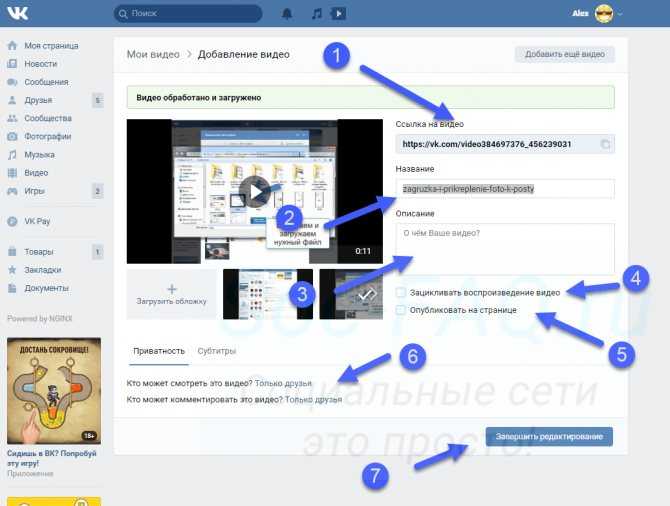 Если вы закрывали свою страницу в настройках, этот способ вам не подойдет. В таком случае вам придется открыть свой профиль для всех в Настройках. Сделать это можно следующим способом:
Если вы закрывали свою страницу в настройках, этот способ вам не подойдет. В таком случае вам придется открыть свой профиль для всех в Настройках. Сделать это можно следующим способом:
- Перейти в приложение Инстаграм.
- Далее тапнуть на кнопку Профиля в правом углу.
- Затем нажать на кнопку с тремя полосками в верхнем углу.
- После этого перейти в Настройки, Конфиденциальность.
- Далее перейти в Конфиденциальность аккаунта и отключить тумблер напротив пункта Закрытый аккаунт.
Вот так можно открыть свой аккаунт.
Как скачать данные Инстаграм
Многие, наверное, уже знают, что в Инстаграм можно скачать все данные. Как только Роскомнадзор заявил о блокировке Инстаграм, мы почти сразу же выпустили гайд по загрузке данных из Инстаграм. Если вы еще не сохранили все данные, советую сделать это прямо сейчас.
Чтобы скачать данные из Инстаграм, вам понадобиться:
- Скачать на смартфон любой VPN-клиент, согласиться с условиями и нажать на кнопку подключения.

- Перейти в приложение Инстаграм на своем смартфоне.
- Тапнуть на свой профиль в правом нижнем углу экрана.
- Далее нажать на иконку с тремя горизонтальными полосками в верхней части экрана.
- Перейти в раздел Ваши действия, затем нажать на кнопку Скачать информацию.
- После этого ввести адрес своей почты и кликнуть Запросить файл.
Скачивайте данные прямо сейчас. В будущем это может пригодиться.
Руководство ВК заявляет, что совсем скоро в Instagram Manager добавят возможность загружать данные напрямую из архива. Это значит, что доступ к Инстаграм для этого вообще не понадобится.
Если Meta признают экстремисткой организацией, то само наличие приложения на вашем смартфоне будет незаконным, а значит сохранить все данные Инстаграм — не баловство, а необходимость для каждого. Подробнее обо всех юридических моментах, касающихся Инстаграм, мы рассказывали здесь, рекомендую ознакомиться.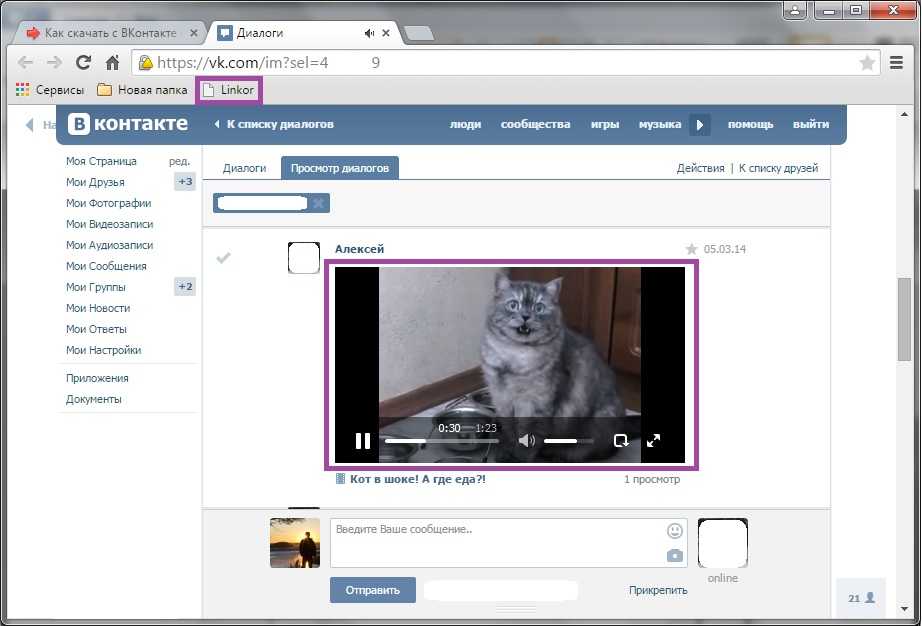
Чем заменить Гугл-сервисы и другие приложения, которые ушли из России.
Вообще, ВК — сервис, который имеет гораздо больше возможностей, чем вы можете представить. Он вам и ТикТок с легкостью заменит, и YouTube, и Инстаграм. Да, интерфейс может показаться непривычным, но со временем все встанет на свои места.
При возникновении каких-то проблем с инструкциями обязательно пишите в наш Телеграм-чат. Вместе с командой читателей мы обязательно вам поможем. Чат работает круглосуточно, без перерывов на обед и выходных.
Вставка видео на страницу
TILDA HELP CENTER
Вставка видео из YouTube
Как добавить видео с видеохостинга YouTube
Перейти
Вставка видео из Vimeo
Как добавить видео с видеохостинга Vimeo
Перейти
HTML5-видео
Как добавить видео, находящееся на стороннем сервере
Перейти
Видеофон блока
Добавление видео фоном в обложки и другие блоки
Перейти
Плейлист с видео
Как добавить плейлист с несколькими видео
Перейти
Видео для товаров
Как вставить видео для описания товаров
Перейти
Вставка видео в посты в Потоках
Как вставить видео в пост в Потоках
Перейти
Видео с других сервисов: Rutube, Kinescope
Как вставить видео, находящееся на других видеохостингах
Перейти
Вставка видео на страницу
Большинство блоков с видео находятся в категории «Видео» библиотеки блоков Тильды.
Есть 3 основных метода вставки видео: вставка YouTube, Vimeo и возможность добавить прямую ссылку на видео на стороннем сервере (HTML5 видео). Выберите подходящий вам блок, перейдите в Контент блока и вставьте ссылку на него.
Особенности вставки видео с YouTube
Видео с YouTube можно вставить в блоках VD01 (одно видео), VD04 (показ после нажатия на кнопку Play), VD06 (два видео), VD08 (видео и текст), VD09 (попап с видео), VD11 (видео со своей обложкой), VD12 (в комбинации с изображением в ряд), VD14 (плейлист), некоторых блоках с галереей, а также блоках с полноэкранным фоном с изображением в качестве фона (подробнее про вставку видео фоном).
Для вставки видео достаточно ссылки и чтобы видео было публичным и не имело запрета для вставки на сторонних сайтах в настройках приватности.
Чтобы видео воспроизводилось с определенного момента, вставьте фрагмент ?start= и после него укажите нужное время в секундах от начала ролика. Например, XEfDYMngJeE?start=5025. В таком случае видео начнет воспроизводиться с 5025 секунды. Быстро скопировать время можно, щелкнув правой кнопкой по плееру и выбрав пункт «Скопировать URL видео с привязкой ко времени».
Например, XEfDYMngJeE?start=5025. В таком случае видео начнет воспроизводиться с 5025 секунды. Быстро скопировать время можно, щелкнув правой кнопкой по плееру и выбрав пункт «Скопировать URL видео с привязкой ко времени».
Особенности вставки видео с Vimeo
Видео с Vimeo можно вставить в блоках VD03 (одно видео), VD06A (два видео), VD08 (видео и текст), VD10 (попап с видео), VD11 (видео со своей обложкой) и VD14 (плейлист) и некоторых блоках с галереей. В качестве фона видео с Vimeo вставить не получится.
Если ваше видео закрыто настройками приватности в Vimeo, то у него появится дополнительная комбинация цифр и букв в конце ссылки после номера видео. Чтобы видео воспроизводилось, добавьте эту комбинацию в поле Vimeo Private Link Hash.
Особенности вставки видео с стороннего сервера (HTML5-видео)
Если ваше видео не находится на данных видеохостингах, то его можно загрузить на собственный сервер и вставить в блоки с HTML5 видео.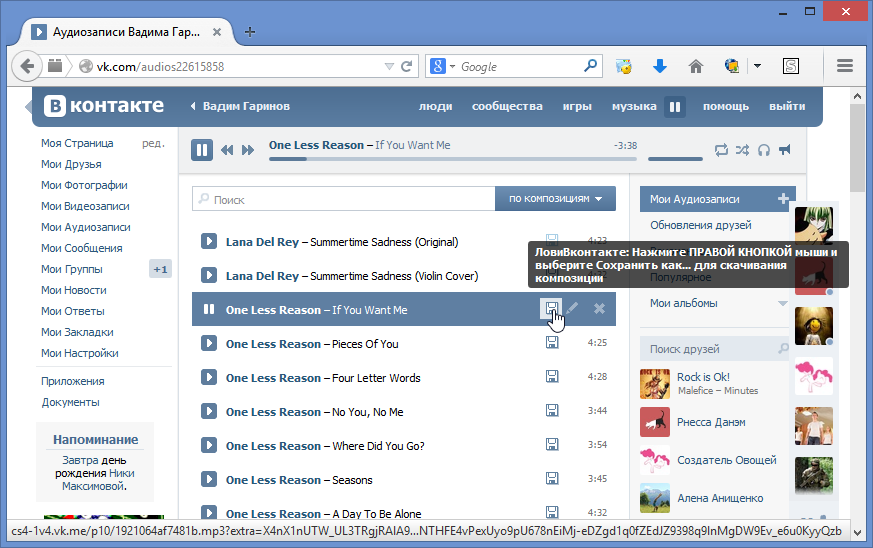 Это блоки VD05 (одно видео), VD08 (видео и текст), VD11 (видео со своей обложкой) и VD15 (HTML5 видео в попапе) и некоторые блоки с галереей. Также HTML5 видео можно вставить в качестве фона в блоки с полноэкранным фоном (подробнее про вставку видео фоном).
Это блоки VD05 (одно видео), VD08 (видео и текст), VD11 (видео со своей обложкой) и VD15 (HTML5 видео в попапе) и некоторые блоки с галереей. Также HTML5 видео можно вставить в качестве фона в блоки с полноэкранным фоном (подробнее про вставку видео фоном).
Чтобы добавить такое видео на страницу, нужно получить файл видео в формате webm и mp4. Сконвертировать видео в эти форматы можно с помощью онлайн-конвертеров или в программах редактирования или конвертации видео. Далее нужно разместить его на хостинге и получить прямую ссылку на файл. Обратите внимание, что не все файловые хранилища имеют такую возможность и с большой вероятностью нужно будет использовать платный файловый хостинг, например, Selectel.
Загрузить свой видеофайл на Тильду не получится, но можно использовать сторонние сервисы, которые отдают прямую ссылку на файл.
Некоторые из популярных облачных сервисов тоже отдают прямую ссылку на файл, например, Google Drive (инструкция ниже).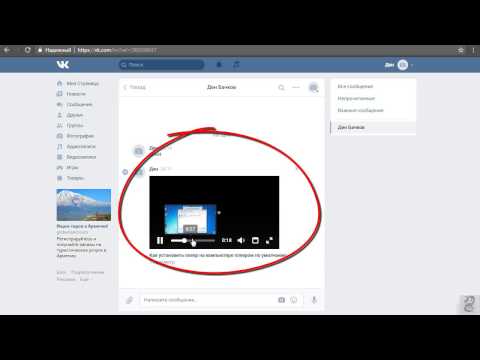
Данные способы не являются официальными, поэтому для стабильной работы видео лучшим вариантом будет загрузить файл на свой хостинг, например, на Selectel c помощью инструкции http://help-ru.tilda.ws/file-uploading#selectel.
Зайдите в Контент блока с HTML5 видео и вставьте в нужные поля ссылку на ваш ролик в обоих форматах.
В некоторых блоках есть только одно поле для вставки ссылки с HTML5-видео. В таком случае можно использовать только один формат и предпочтительней использовать mp4.
Таблица поддержки браузерами mp4-видео →
Таблица поддержки браузерами webm-видео →
Фоновое видео в обложках и других блоках
Вместо статичного фонового изображения обложки или других блоков с фоном-изображением можно поставить видеоролик. Зайдите во вкладку Контент и вставьте в нужное поле ссылку на ваш ролик. Вы можете использовать ссылку на видео из YouTube или ссылку на HTML5-видео, полученную по инструкции выше.
Пример обложки с фоновым видео
Блок с плейлистом из видео
Блок с плейлистом находится в категории Видео → Блок VD14.
Этот блок поддерживает видеоролики с сервисов YouTube и Vimeo. Для того, чтобы добавить видео, нужно для него прописать данные в формате
Ссылка на видео; Заголовок видео; Длина видео; Описание видео
Информация по каждому видео в плейлисте должна начинаться с новой строки.
Видео для товара в каталоге
В каталоге товаров есть возможность добавить видео, иллюстрирующее товар. Чтобы это сделать, перейдите в карточку товара → ссылка «Видео» у любого изображения товара и вставьте ссылку на видео на YouTube или Vimeo.
Вставка видео в пост в Потоках
В Потоках можно вставить как основное видео для поста (которое будет показываться в начале поста и будет обложкой в списке постов), так и вставить несколько видео в текст поста в Потоках.
Для того чтобы вставить основное видео, перейдите в карточку редактирования поста к полю с изображением → вкладка «Видео» и вставьте ссылку на видео.
Видео будет показываться в начале поста.
Чтобы добавить видео в текст поста, поставьте курсор в нужном месте и в верхней панели форматирования нажмите на иконку с видео и вставьте ссылку на него.
Видео подтянется в тело поста. Сохраните изменения.
После этого видео будет показываться в тексте на странице с постом.
Видео с других сервисов: Rutube, Kinescope
Видео со сторонних сервисов (Rutube, Kinescope) можно вставить с помощью вставки кода плеера в блок c HTML-кодом. Для этого нужно перейти в настройки плеера или сервиса, чтобы получить код для вставки.
Для Rutube нажмите на кнопку «Поделиться» под видео → Код вставки плеера и плейлиста → Скопируйте код вставки плеера и добавьте его в блок T123 из категории Другое или внутри элемента HTML в Zero Block.
Для Kinescope нажмите на кнопку с тремя точками возле видео в списке → Копировать ссылку → Скопировать код для встраивания и вставьте его в блок с HTML T123 из категории Другое или внутри элемента HTML в Zero Block.
Как скачать видео из ВК (ВКонтакте)
Видео в интернете защищены авторским правом. Иногда владельцы не будут возражать против загрузки опубликованного контента, но в большинстве случаев авторам это не понравится. На самом деле, мы не рекомендуем этого делать.
Вы можете загружать свои собственные видео без нарушения авторских прав, а также видео, защищенные бесплатными лицензиями Creative Commons CC0 (Public Domain) и CC BY (Attribution).
Как скачать видео с ВКонтакте на любое устройство с помощью сайта загрузчика
Это один из простых и удобных способов, не требующий установки каких-либо программ и работающий на всех устройствах. Однако, если вы используете устройства на iOS 12 и старше, вам придется установить Documents. Мы поделимся подробностями в конце этой статьи.
Также убедитесь, что вы используете браузер Safari при загрузке видео на iPhone с iOS 13 или более поздней версии. Поскольку другие браузеры на устройствах Apple не поддерживают загрузку видео, вы не сможете загружать видео из Интернета.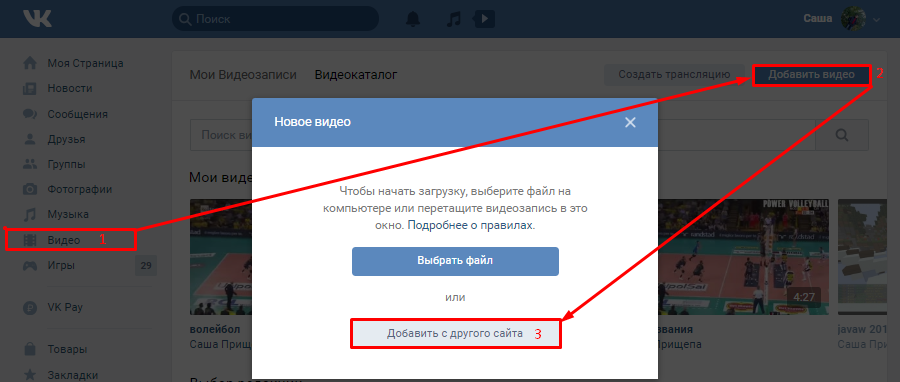
- Сначала нужно скопировать ссылку на видео.
- Затем посетите любой из следующих веб-загрузчиков: GetVideo.at, Video Grabber, BitDownloader, GetVideo.org (только для мобильных устройств).
- Теперь вставьте скопированную ссылку в текстовое поле.
- Выберите качество видео и нажмите кнопку загрузки.
- Подождите несколько минут, видео будет сохранено на вашем устройстве.
Если браузер не загружает содержимое, а открывает его в новой вкладке, выполните следующие действия:
- На компьютере: щелкните видео правой кнопкой мыши и используйте команду «Сохранить…».
- На Android-устройстве: задержите палец на видео и нажмите на строку «Скачать видео».
- На iPhone или iPad: вернитесь на страницу с кнопкой загрузки, зажмите ее и выберите «Скачать файл по ссылке».
Как скачать видео с ВКонтакте на компьютер с помощью расширения для браузера
Этот способ позволяет загружать видео на компьютер в пару кликов.
- Установите любое расширение менеджера загрузки.
- Откройте страницу видео.
- Нажмите на кнопку загрузки, которая появляется под плеером или справа от него прямо на сайте ВКонтакте.
Как скачать видео с ВКонтакте на Android-устройство с помощью мобильного приложения
Если вы пользователь Android, то вы можете скачать и установить любое из приложений Video Downloader. Ниже приведены некоторые из самых популярных приложений в Google Play. Все они абсолютно бесплатны для использования.
1. Видео ВК
Вам нужно будет подключить свой аккаунт ВКонтакте к этой программе. После этого он позволит скачивать видео из ленты новостей, групп, поиска и других разделов социальной сети.
- Нажмите «Скачать» рядом с видео.
- Выберите качество видео.
- Дождитесь завершения загрузки.
Видео ВК, загрузчик
2. Видео загрузчик
Эта программа работает иначе.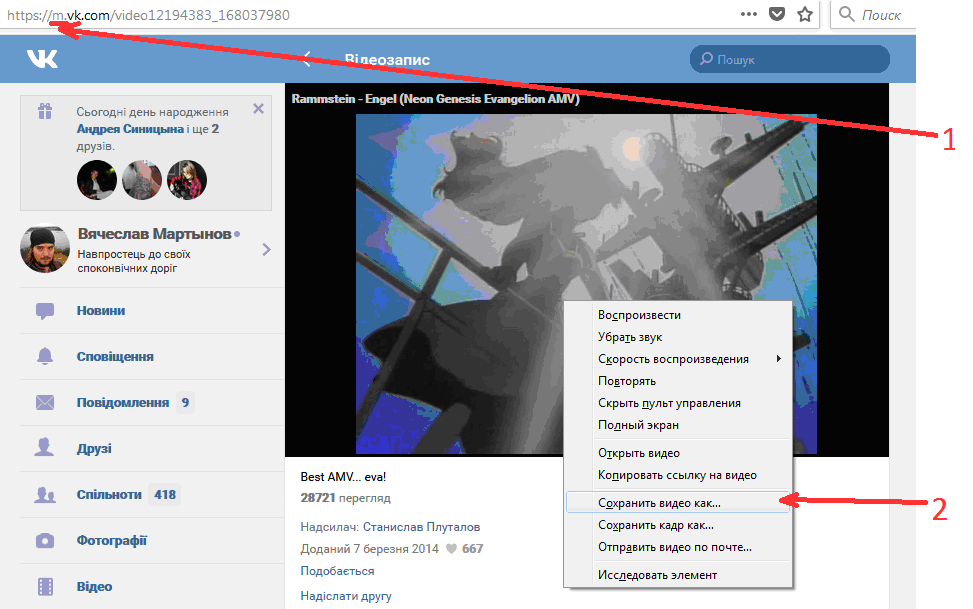 Вам не нужно входить в свою учетную запись.
Вам не нужно входить в свою учетную запись.
- Откройте интересующее видео в официальном приложении ВКонтакте.
- Щелкните Общий доступ (значок стрелки).
- Выберите Video Downloader из списка.
- Когда видео появится в загрузчике, запустить воспроизведение. Затем нажмите на кнопку загрузки.
Загрузчик видео
3. Загрузчик видео Nova
Программа работает аналогично предыдущей.
- Найдите видео в приложении ВКонтакте.
- Отправьте его загрузчику с помощью функции «Поделиться».
- Воспроизведите видео и нажмите кнопку загрузки.
Загрузчик видео Nova – скачать видео бесплатно
Как скачать видео из «ВКонтакте» на iPhone или iPad с помощью приложения «Документы» для загрузки видео на старые гаджеты Apple. Это бесплатно и не надоедает рекламой.
- Скопируйте ссылку на видео, которое вы хотите скачать.

- Откройте Документы и нажмите синий значок в правом нижнем углу, чтобы запустить встроенный браузер.
- Откройте документы GetVideo.org или любой другой сайт загрузки, указанный в начале этой статьи.
- Сейчас. вставьте ранее скопированную ссылку, выберите качество видео и нажмите на кнопку загрузки.
- Подождите, пока содержимое сохранится на вашем устройстве.
Готовый элемент появится в папке «Загрузки» внутри «Документов». Если вы хотите переместить его в галерею устройства, нажмите на три точки рядом с видеофайлом и выберите «Переместить» → «Фото».
На этом пока все. Надеюсь, вы смогли скачать видео из ВКонтакте! Дайте нам знать в поле для комментариев ниже.
VK Video Downloader — Бесплатный загрузчик видео
VK Video Downloader — это платформа, на которую наркоманы могут загружать красочный контент.
В основном это GIF-файлы, мемы и другой контент, созданный стоунерами.
Тем не менее, есть также множество мемов,
, если вы хотите загрузить товар или проголосовать за или против контента.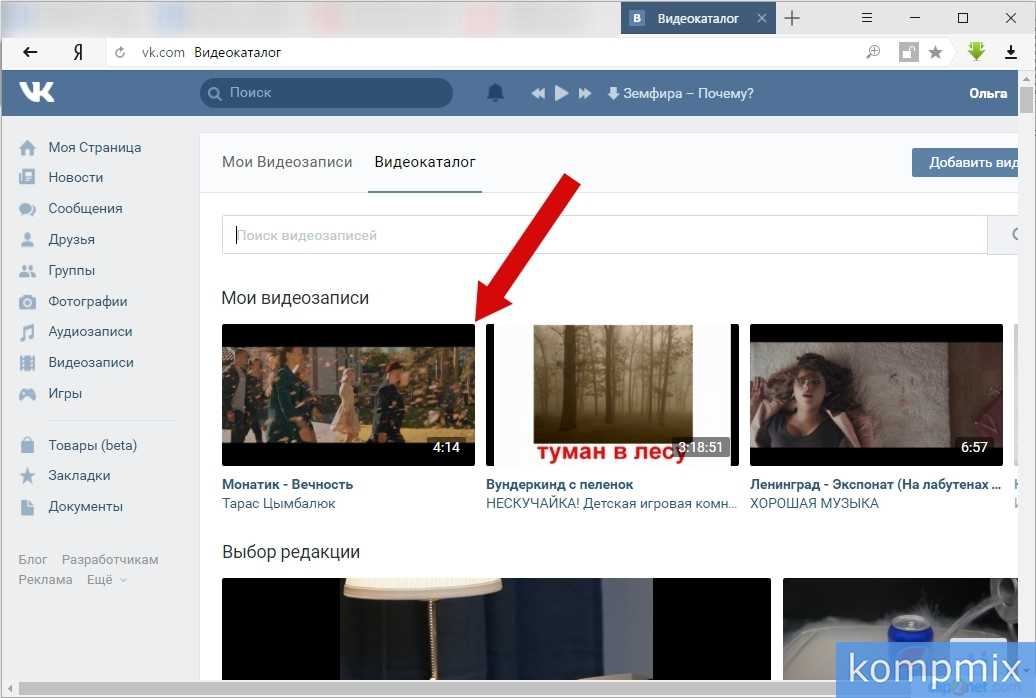
Вы можете поставить оценку и отметить это.
Вы должны предварительно бесплатно зарегистрироваться.
Главный бегун ВКонтакте также показывает самый популярный контент.
Смешные страны фильмов и ситуации со всего мира меняются.
ВКонтакте теперь одна из крупнейших площадок для мемов.
Мемы часто описывают ситуации с совпадением фильмов.
Заголовок также описывает случай, которому хорошо подходит конкретное описание.
Например, если в истории о загрузчике был злой человек,
Подойдет картинка с кричащим человеком.
Со временем устанавливаются точные образы определенных ситуаций.
Это называется мем.
При постоянной системе стильные сообщения выводятся на главную страницу.
Нижняя забава также попадает только в один из других орденов.
Заказы «Горячие», «В тренде» и «Свежие». Hot» является домашним раннером и, таким образом, содержит стильные посты.
«В тренде» — это страна фильмов и мемов, которые в настоящее время хорошо оцениваются или являются предметом обсуждения.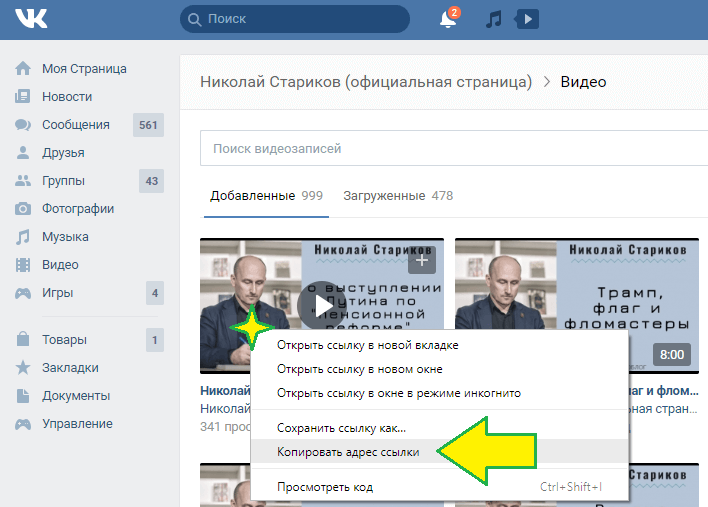
В разделе «Свежие» вы найдете весь загруженный контент, независимо от его статуса.
Как скачать видео ВКонтакте онлайн?
Скопировать ссылку на видео Зайдите в ВКонтакте, откройте видеокассету, которую хотите скачать, и скопируйте ее ссылку.
Вставить ссылку на видеокассету Закопайте ссылку на видеокассету в панель поиска в верхней части бегунка, также нажмите кнопку «Загрузить».
Загрузка видео Отображается список всех доступных вариантов загрузки.
Щелкните правой кнопкой мыши кнопку загрузки и выберите параметры «Сохранить», чтобы загрузить видеокассету.
Как получить URL видеокассеты ВКонтакте?
Откройте свою операцию ВКонтакте
Выберите видеокассету ВКонтакте, которую хотите скачать
Нажмите «Поделиться» и в параметрах «Поделиться» найдите кнопку «Копировать ссылку»
Полностью бесплатно Программа VK Video Downloader полностью бесплатна и проста в использовании.
не нужно создавать учетную запись или загружать какое-либо программное обеспечение.


